拡張eコマースをWordPressにインストールする方法
公開: 2021-03-25Google Analyticsを使用してWooCommerceの統計情報を追跡することは、コンバージョンと目標を追跡するための優れた方法です。 この記事では、拡張eコマースをWordPressにインストールする方法を学ぶための最も簡単な方法を紹介します。
強化されたeコマースWooCommerceトラッキングを使用すると、商品統計を読んだり、カートにアイテムを追加したり、何かを購入せずにカートを終了したりするユーザーの数など、ごくわずかなやり取りでも監視できます。
拡張eコマースとは何ですか?
改善されたeコマースはGoogleAnalyticsプラグインです。 それは、クライアントと潜在的なゲストに彼らの買い物行動のより明確な理解を与えることを試みます。
なぜ強化されたeコマースが必要なのですか?
従来のeコマースの実装と比較して、拡張されたeコマースはより有益です。 最も重要な利点は、さまざまなレポートにアクセスでき、インシデントに応じてセグメントを作成できることです。
強化されたeコマースは、重要な洞察と顧客の行動の監視を対象とした10種類のレポートを備えており、組織の評価と会社の所有者の生産を可能にします。
今では深い洞察を集めるのは簡単ですが、プログラミングの確かな知識がなければ、これほど重要であることが困難です。 拡張eコマースはいくつかのレポートにアクセスできましたが、すべての詳細を文書化するには、同じ理由でそれらをコーディングする必要があります。 ただし、別のページでデフォルトのコードスニペットをカスタマイズするのは簡単ではないようです。
顧客追跡とは何ですか?
何よりもまず、 「顧客の監視」という言葉に関連するすべての蔑称的な意味を払拭しましょう。 これは、ほとんどの大規模なWebサイトで、ページ上で機能するものと機能しないものを判別するために使用される方法です。 お金は絶えず変化しているので、 eコマースの賭け金ははるかに高くなっています。
ユーザーに関する個人を特定できる情報を保存しない限り、この言葉は邪魔になる可能性があります。ほとんどのサイトは保存していません。 さらに、監視に関しては、長所が短所を大幅に上回っています。
拡張eコマースをWordPressにインストールする方法は?
次の4つの基本的な動きに従って、拡張eコマースをGoogleアナリティクスに統合します。
ステップ1:GoogleAnalyticsで拡張eコマーストラッキングを有効にする
この機能を許可するには、GoogleAnalyticsの[管理]タブにアクセスすると役立ちます。 そこにいる間にeコマース設定セクションを探します。
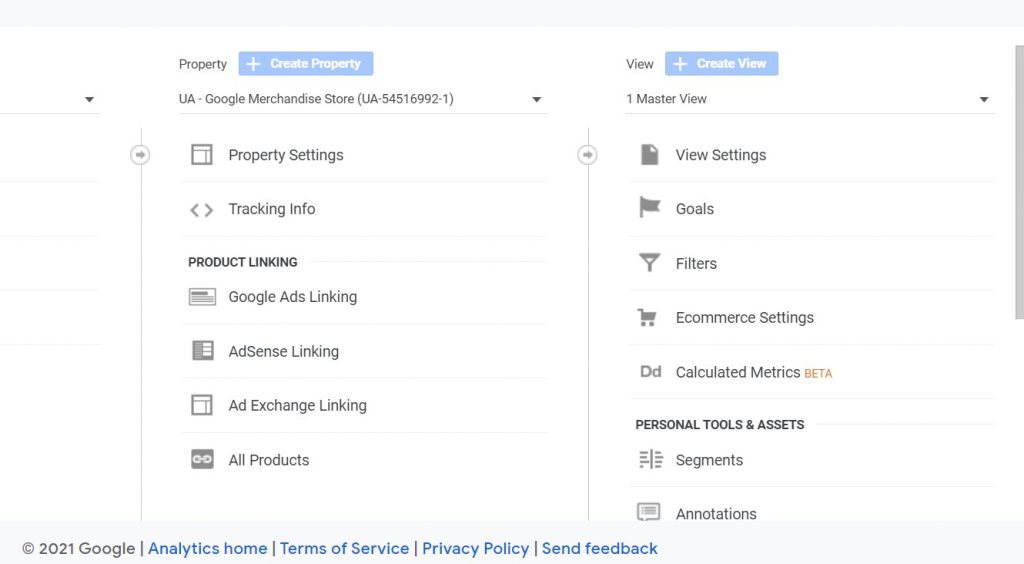
[ eコマースオプションを有効にする]をオンにします。
また、[拡張eコマースレポートを有効にする]をオンにすることを忘れないでください。
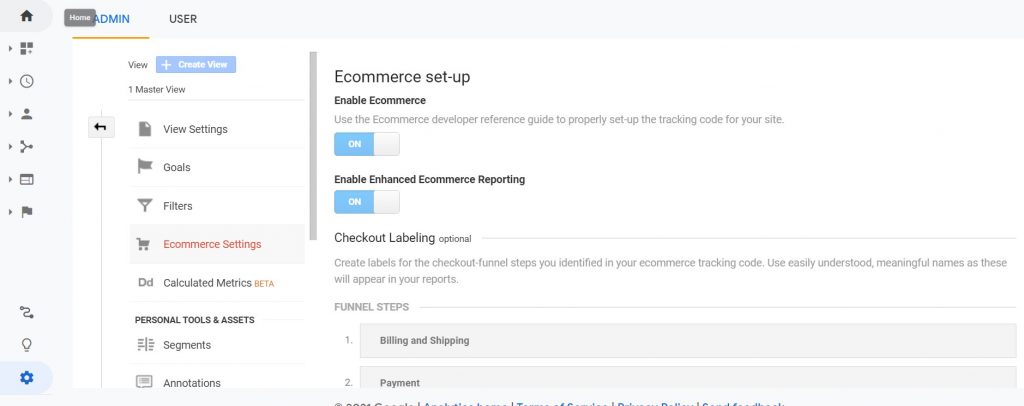
ページの最後で、[完了]をクリックします。
ステップ2:拡張eコマースGoogleAnalyticsプラグインをインストールしてアクティブにする
これを行うには、 Enhanced ecommerceGoogleAnalyticsプラグインをサイトにインストールしてアクティブ化する必要があります。 この特定のプラグインは、 WooCommerceがすでにインストールされている場合にのみ動作することに注意してください。
従う必要のある次の手順は次のとおりです。
- 「WooCommerce用の拡張eコマースGoogleアナリティクスプラグイン」を検索します。 次に、インストールしてアクティブにします。
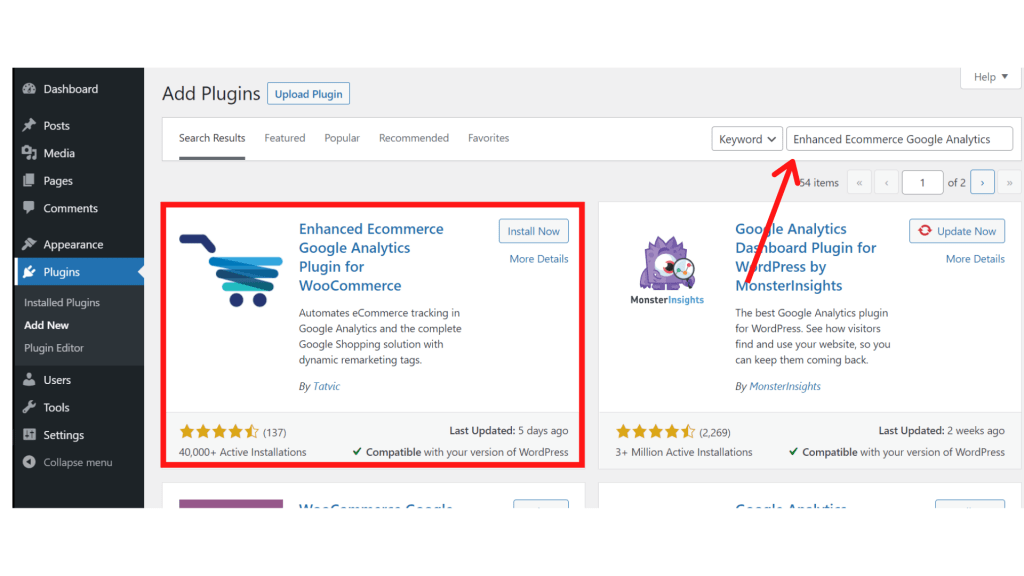
ここで、 WooCommerce >> Settings>>Integrationに移動する必要があります。 GoogleAnalyticsIDを読み取って添付する領域を探します。 これがあなたがそれを見つける方法です。

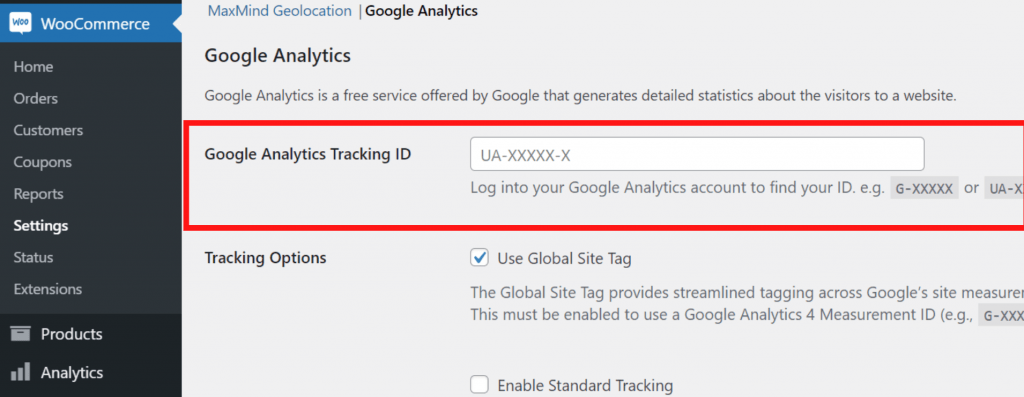
[拡張eコマーストラッキングコードの検索]オプションまで下にスクロールして、オンにします。

これで、プラグインは、製品のインプレッション、クリック、および誰かがカートに追加またはカートから削除したときなど、すべてのWooCommerceBasicの追跡を自動的に開始します。 プラグインは、すぐに使用できるサブスクリプションなどの一部のアイテムを提供しないことに注意してください。 この機能を使用している場合は、これを手動で適用するか、より専門的なアイテムとレポートの形式をサポートするプラグインのプレミアムエディションを評価できます。
ステップ3:最新のGoogleアナリティクスの指標を確認する
Google Analyticsに戻り、 [コンバージョン]タブを開きます。 あなたはそれを開くべきです。 いくつかの新しい追加には、ショッピング行動、チェックアウト行動、製品パフォーマンス、および販売パフォーマンスが含まれます。
ショッピング行動の目標は、店舗の成功を一目で把握できるようにすることです。 ショッピング操作、カートに取り付けられたアイテム、およびチェックアウトプロセス中にサイトを離れた顧客の数が表示されます。
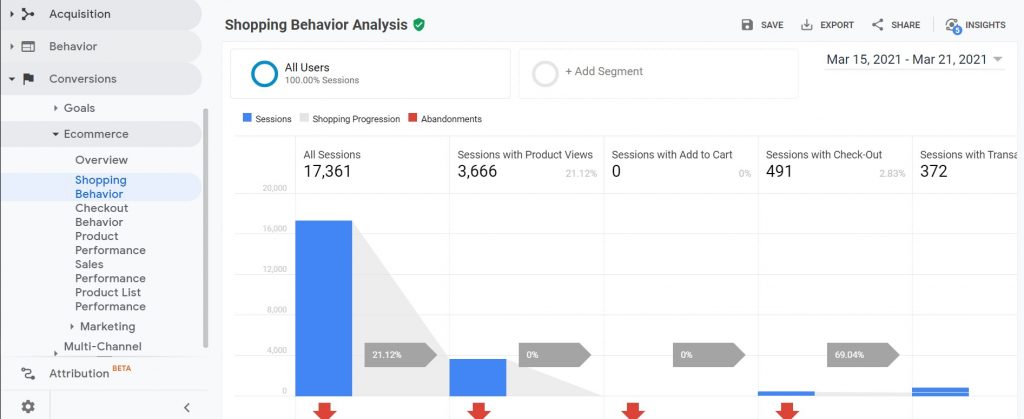
拡張eコマーストラッキングを有効にしただけでは、アクティビティは表示されないことに注意してください。
一方、[チェックアウト動作]列には、チェックアウトの放棄に関する詳細が表示されます。 あなたがそれを選ぶとき、あなたはプロセスの各ポイントで何人の人々が去っているのかを見ることができるでしょう:
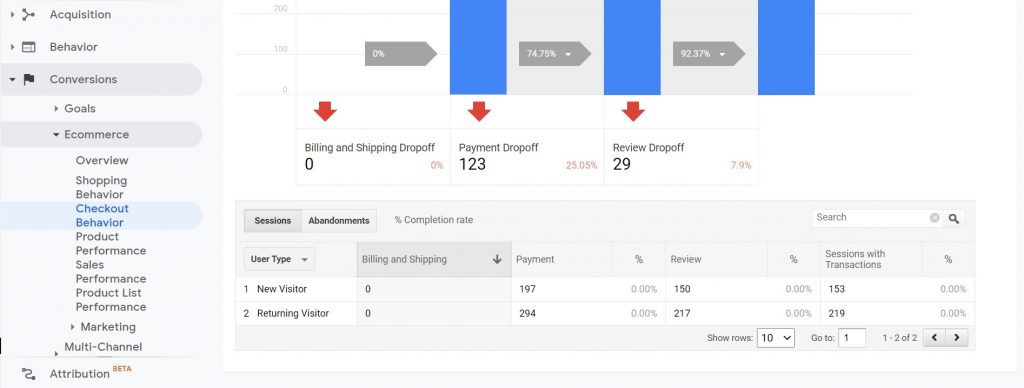
次に、 Google Analyticsの魅力的な側面の1つは、製品のパフォーマンスの部分です。 これにより、返品を監視し、売上を追跡し、特定の製品の一定期間にわたる全体的な収益を確認できます。
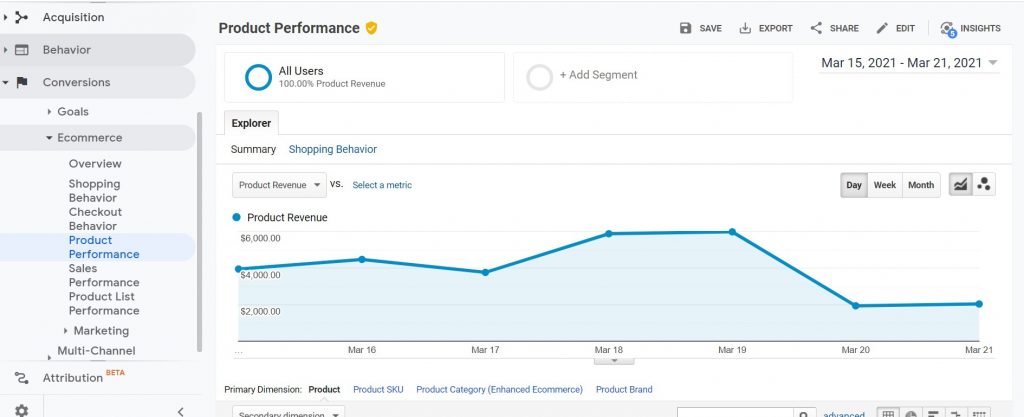
最後に、[販売実績]タブでは、総収入、税金と配送料にいくらかかるか、払い戻しで支払った金額などの販売の詳細が処理されます。
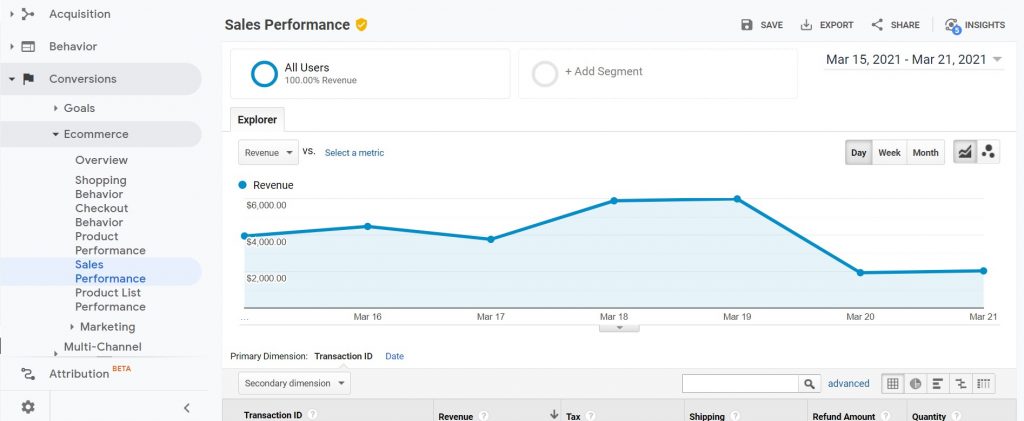
これらの各セクションは、会社の健全性に関する貴重な情報を提供します。 ただし、チェックアウトの実施に関するセグメントには注意を払う必要があります。 一部のお客様はチェックアウトフェーズを中央に残すのが普通です。そのため、放棄率が異常に高い場合は、チェックアウト画面に問題がある可能性があります。
まとめる
顧客の追跡は煩わしい手順ではありません。 さらに、それが提供する情報は、情報に基づいた意思決定を行い、WooCommerceショップを最適化するために重要です。 Google Analyticsの拡張eコマーストラッキングを使用すると、顧客の行動を詳しく調べることができます。
要約すると、WooCommerceはすばやくセットアップしてカスタマイズできます。 拡張eコマースをWordPressにインストールするためのさまざまな手順を実行しました。
- ステップ1:GoogleAnalyticsで拡張eコマーストラッキングを有効にします。
- ステップ2:拡張eコマースGoogleアナリティクスプラグインをインストールしてアクティブにします。
- ステップ3:最新のGoogleアナリティクスの指標を確認する
とにかく、この詳細なガイドが、拡張eコマースをWordPressにインストールする方法を理解するのに役立つことを願っています。 そして、WooCommerceで製品を追加する方法に関する記事を書くように私たちに依頼した訪問者のために。 これに関する専用の記事があります。
この投稿を楽しんだら、 YouTubeチャンネルでWordPressビデオチュートリアルを購読してください。 Pinterestでフォローすることを忘れないでください。
常に改善の動機となるため、訪問者からのあらゆる種類の提案を受け入れます。 以下にコメントしてください。
